win10 怎么开启virtualization technology win10开启虚拟化技术的步骤
更新时间:2021-08-04 10:20:03作者:huige
virtualization technology是一种虚拟化技术,这种技术让可以让一个CPU工作起来就像多个CPU并行运行,让系统运行更加稳定流畅,特别是玩游戏的时候就很有必要开启了,那么win10 怎么开启virtualization technology虚拟化技术呢?针对这个问题,本文给大家讲解一下详细的开启步骤。
操作步骤:
1、首先进入电脑的BIOS界面;
2、在BIOS页面找到对应的VT选项;
3、在VT选项后面的设置【Disable】修改为【Enable】保存重启即可。
由于win10默认采用了uefi启动方式,在设置上有些不同,下面介绍下详细的操作方法:
一、首先按下win+i组合键打开windows设置,单击“更新和安全”,如图:
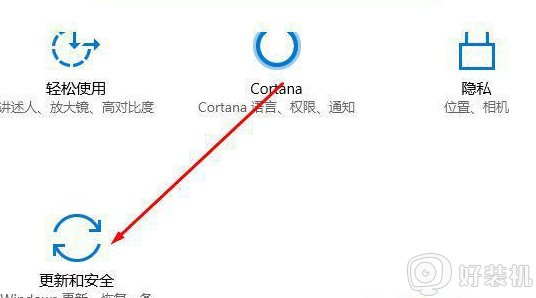
二、单击左侧列表项中的“恢复”单击右侧“立即重启”,如图:
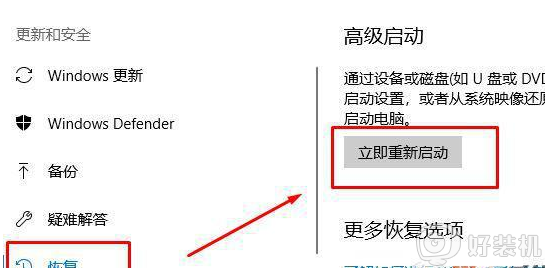
三、电脑重启之后会进入如下页面,单击"疑难解答",如图:
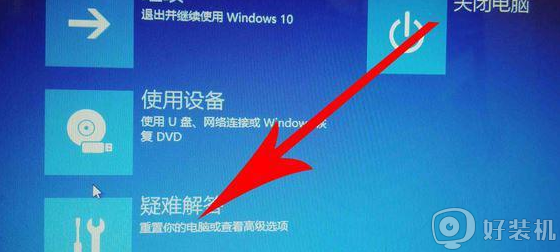
四、在疑难解答界面接着点击高级选项,如图:
五、点击“UEFI固件设置”即进入bios--主板设置,如图所示:
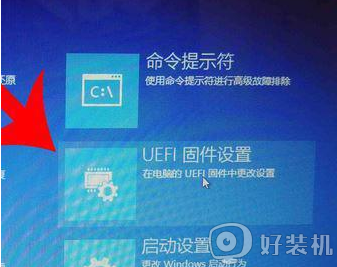
六、最后我们进入BIOS,找到Intel Virtualization Technology,选择,按enter(回车键),选择Enable,按enter(回车键),在按下F10--Y/确定保存设置,重启电脑即可完成操作!
以上便是winwin7给大家介绍的Win10系统中打开虚拟化技术VT的操作方法!
win10 怎么开启virtualization technology win10开启虚拟化技术的步骤相关教程
- win10系统如何设置虚拟内存 windows10怎么开启虚拟内存
- win10打开虚拟化的方法 win10怎么开启虚拟化功能
- win10开启vt教程 win10怎么打开vt
- windows10怎么开启vt win10开启vt虚拟化功能的方法
- win10系统自带虚拟机在哪里打开 win10开启自带虚拟机功能的操作步骤
- 如何在win10安装Hyper-V虚拟机 win10安装Hyper-V虚拟机的方法介绍
- Win10系统如何关闭hyper v虚拟机 Win10系统关闭hyper v虚拟机的步骤
- windows10虚拟化在哪开启 如何打开windows10虚拟化
- 联想电脑vt开启教程win10 联想win10电脑如何开启vt功能
- 如何打开win10vt虚拟化功能 快速打开win10vt虚拟化功能的方法
- win10拼音打字没有预选框怎么办 win10微软拼音打字没有选字框修复方法
- win10你的电脑不能投影到其他屏幕怎么回事 win10电脑提示你的电脑不能投影到其他屏幕如何处理
- win10任务栏没反应怎么办 win10任务栏无响应如何修复
- win10频繁断网重启才能连上怎么回事?win10老是断网需重启如何解决
- win10批量卸载字体的步骤 win10如何批量卸载字体
- win10配置在哪里看 win10配置怎么看
热门推荐
win10教程推荐
- 1 win10亮度调节失效怎么办 win10亮度调节没有反应处理方法
- 2 win10屏幕分辨率被锁定了怎么解除 win10电脑屏幕分辨率被锁定解决方法
- 3 win10怎么看电脑配置和型号 电脑windows10在哪里看配置
- 4 win10内存16g可用8g怎么办 win10内存16g显示只有8g可用完美解决方法
- 5 win10的ipv4怎么设置地址 win10如何设置ipv4地址
- 6 苹果电脑双系统win10启动不了怎么办 苹果双系统进不去win10系统处理方法
- 7 win10更换系统盘如何设置 win10电脑怎么更换系统盘
- 8 win10输入法没了语言栏也消失了怎么回事 win10输入法语言栏不见了如何解决
- 9 win10资源管理器卡死无响应怎么办 win10资源管理器未响应死机处理方法
- 10 win10没有自带游戏怎么办 win10系统自带游戏隐藏了的解决办法
